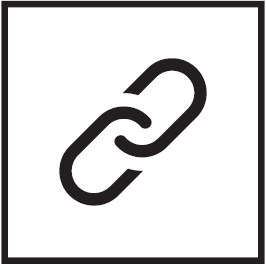
如果选择T-Touch Connect Solar与智能手机配对
只有在配对模式下,才能访问T-Touch Connect Solar的所有功能。
下载T-Touch Connect Solar应用程序到智能手机,然后按照连接信息操作。

T-Touch Connect Solar的MIP界面将显示:
“配对手机?”
- 使用表冠选择“是”。

“安装Tissot应用程序。”
- 在智能手机上打开T-Touch Connect Solar应用程序。

“与T-Touch XXX配对”
- 应用程序将自动与距离最近的腕表配对,并显示“配对码”。如果无法在腕表上看到配对码或者腕表上显示的配对码与应用程序上显示的配对码不同,请单击按键“取消”并再操作一遍。
- 请注意:这并不是验证步骤 (如下面的步骤),但是它能够使您在附近的多枚腕表中选择正确的那一枚。

“配对码”
- 先后在T-Touch Connect Solar MIP界面和T-Touch Connect Solar应用程序中确认配对码。
- 注意事项:您只有30秒执行该操作,否则配对过程会超时。
“设置密码?”
- 对于6.2及以下版本,使用表冠选择您是否希望通过密码保护腕表安全。启用密码能够确保:
- 所收到的通知内容不会显示在腕表上,以此保护您的隐私;
- 无法访问腕表菜单。

- 若要设置密码,请选择“是”。
“输入代码”
- 使用触摸板创建密码,每一个区域对应一个字符:0、2、4、C、6、8和X。
- 注意事项:最少6位,最多14位。
- 输入密码后,使用
 确认。您可随时使用“返回”按钮返回。
确认。您可随时使用“返回”按钮返回。 - 重新输入密码,然后使用
 确认。
确认。 
- 若要退出密码设置,选择“否”,然后进入下一步。
- 将出现“设置完成”,表示已成功完成安装。
- 指针指示时间,腕表自动锁定。
- 如果您在尝试将您的腕表与Tissot T-Connect应用程序进行配对的过程中,收到了一个错误,请选择“重试”,以此重启整个过程。
- 如果问题仍然存在,请执行以下步骤:
- 卸载Tissot T-Connect应用程序。
- 重新初始化您的腕表 (返回 > “取消”按钮或T-TOUCH菜单 / 设置 / 系统 / 恢复出厂设置)。
- 从腕表的“Home”主屏幕按下表冠
 。
。 - 开启智能手机的蓝牙功能。
- 在智能手机上的蓝牙设置中删除腕表。
- 启用智能手机的互联网连接。
- 安装最新版本Tissot T-Connect应用程序。
- 启动应用程序,然后登录您的账户,以重启过程。